wukong-robot ist ein Open-Source-Projekt für chinesische Sprachdialogroboter und intelligente Lautsprecher, das Entwicklern helfen soll, schnell personalisierte intelligente Lautsprecher zu erstellen. Er unterstützt chinesische Spracherkennung, Sprachsynthese und Mehrrunden-Dialogfunktionen, integriert mit ChatGPT, Baidu, KDDI und anderen Technologien. Das Projekt ist modular aufgebaut, mit Plug-ins und Funktionen, die frei erweitert werden können, und eignet sich für den Betrieb auf Raspberry Pi, Mac und Linux-Systemen. Bis März 2023 wurde wukong-robot über 13.000 Mal installiert und über 700.000 Mal aufgeweckt. Es könnte auch das erste Open-Source-Projekt für intelligente Lautsprecher sein, das die Interaktion zwischen Gehirn und Computer unterstützt und für Technikbegeisterte und Entwickler geeignet ist, um einen personalisierten Sprachassistenten zu entwickeln.
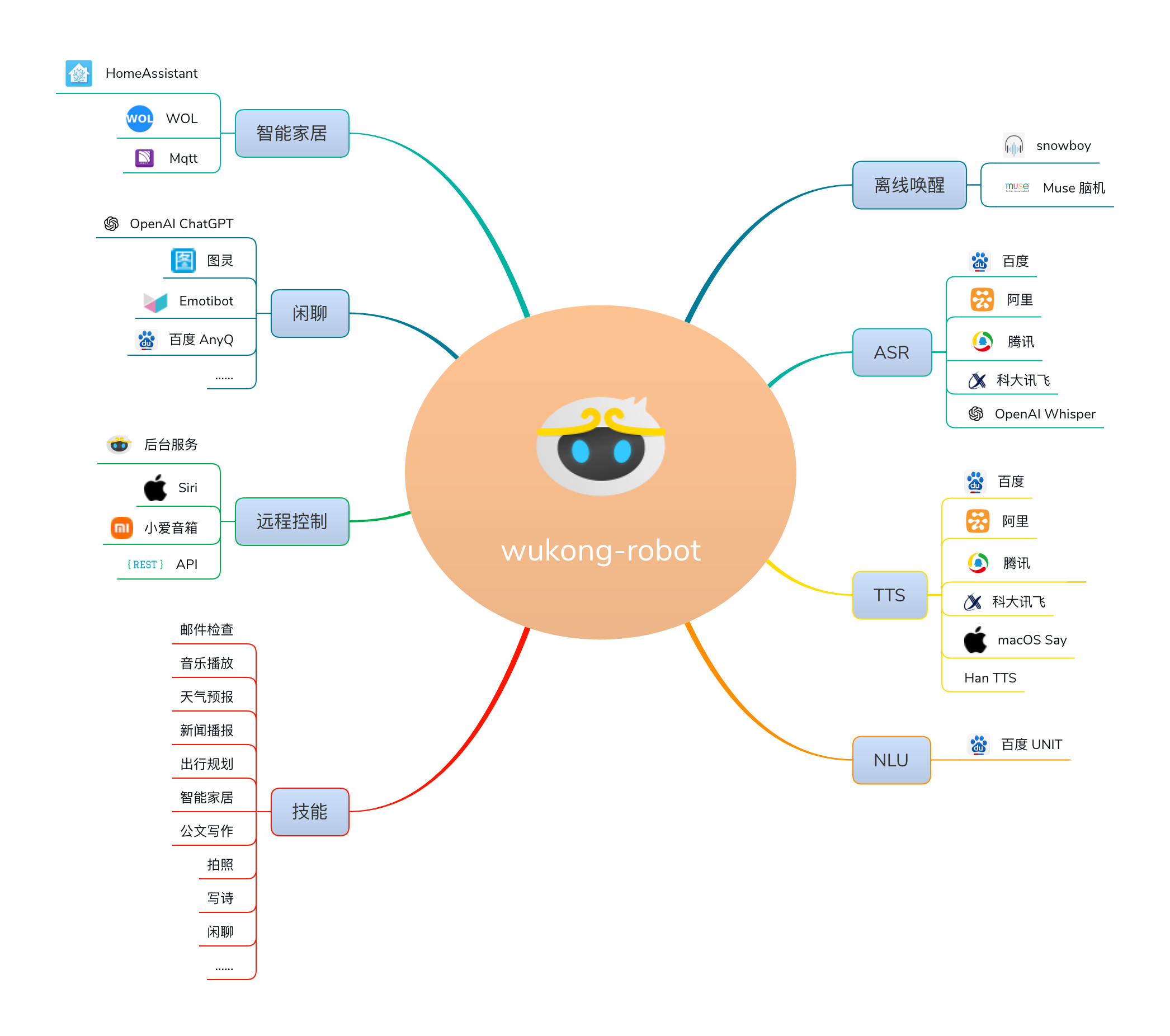
Funktionsliste
- Unterstützt chinesische Spracherkennung, integriert mit Baidu, KDXF, Ali, Tencent, OpenAI Flüstern und viele andere Technologien.
- Bietet Sprachsynthese (TTS) mit Unterstützung für VITS Sound Cloning, Microsoft Edge und andere Technologien.
- Unterstützung von Mehrrunden-Dialogen, Zugang zu ChatGPT, Turing-Roboter und anderen Online-Dialogsystemen.
- Modularer Aufbau, funktionale Plug-ins werden unabhängig voneinander gepflegt, Entwickler können leicht neue Plug-ins entwickeln und integrieren.
- Es unterstützt die Offline-Weckung mit den Porcupine- und Snowboy-Engines sowie innovative Weckmethoden wie Gehirn-Computer-Interaktion und Schütteln des Boards.
- Bietet eine Back-End-Administrationsseite, die den Ferndialog, die Änderung der Konfiguration und die Anzeige der Protokolle unterstützt.
- Unterstützt Hardware-Plattformen wie den Raspberry Pi, einfach zu installieren und leicht zu wartenden Code.
- Es kann mit Smart-Home-Systemen gekoppelt werden, um Haushaltsgeräte per Sprache zu steuern.
Hilfe verwenden
Einbauverfahren
wukong-robot bietet eine Vielzahl von Installationsmethoden, die für Raspberry Pi, Mac und Linux-Systeme geeignet sind. Im Folgenden wird ein Beispiel für den Docker-Installationsprozess auf einem Raspberry Pi gezeigt:
- Vorbereiten der UmgebungStellen Sie sicher, dass Docker auf dem Gerät installiert ist. Führen Sie den folgenden Befehl aus, um Docker zu installieren:
sudo apt update sudo apt install docker.io sudo systemctl start docker sudo systemctl enable docker
- Klonen Sie das Installationsskript: Holen Sie sich das Raspberry Pi-Installationsskript für wukong-robot von GitHub:
git clone https://github.com/wzpan/wukong-robot-pi-installer.git cd wukong-robot-pi-installer sudo chmod +x pi_installer - Führen Sie das Installationsskript ausFühren Sie den Installationsbefehl aus und das Skript wird automatisch das Docker-Image von wukong-robot ziehen und die Umgebung konfigurieren:
sudo ./pi_installer - Konfiguration der UmgebungWenn Sie das Programm zum ersten Mal ausführen, werden Sie aufgefordert, eine Konfigurationsdatei im Benutzerverzeichnis zu erstellen. Geben Sie ein.
yeinrichten.~/.wukong/config.yml. Die Konfigurationsdatei enthält Einstellungen für Spracherkennung, Synthese und Plug-ins. Es wird empfohlen, sich auf die Standardkonfigurationsdateidefault.ymlÄnderungen vornehmen, aber nicht direktdefault.ymlum nicht von späteren Aktualisierungen überschrieben zu werden:cp static/default.yml ~/.wukong/config.yml nano ~/.wukong/config.yml - Wukong-Roboter starten: Führen Sie den folgenden Befehl im Stammverzeichnis des Projekts aus, um es zu starten:
python3 wukong.py - Installation von Plug-Ins: wukong-robot unterstützt Plugins von Drittanbietern, Sie müssen das Plugin-Repository klonen und die Abhängigkeiten separat installieren:
cd ~/.wukong git clone https://github.com/wzpan/wukong-contrib.git contrib pip3 install -r contrib/requirements.txt
Hauptfunktionen
- mit einer Stimme aufwachenDas Standard-Weckwort ist
snowboydie über die Konfigurationsdatei individuell angepasst werden können. Nach dem Aufwachen geht das System in den Aufnahmemodus und wartet auf den Sprachbefehl des Benutzers. Wenn Sie beispielsweise sagen: "Snowboy, schalte das Licht ein", kann das Smart Home Plug-in ausgelöst werden. - Prozess der SprachinteraktionDie Stimme des Benutzers wird durch ASR (Spracherkennung) in Text umgewandelt, durch NLU (Natural Language Understanding) geparst und dann durch das passende Plug-in verarbeitet, und schließlich wird das Ergebnis durch TTS (Sprachsynthese) ausgegeben. Wenn Sie zum Beispiel sagen: "Wie ist das Wetter heute?", gibt das Wetter-Plug-in eine Sprachantwort zurück.
- Backend-ManagementBeim Starten, Zugriff auf die
http://<设备IP>:5001Rufen Sie die Verwaltungsschnittstelle auf, um aus der Ferne Befehle zu senden, Protokolle anzuzeigen oder Konfigurationen zu ändern. Beispielsweise können Sie das Weckwort einstellen oder die Spracherkennungsfunktion umschalten. - Plug-in-VerwendungPlug-ins wie z.B.
Echo.pyWiederholbarer, vom Benutzer eingegebener Text, geeignet für Tests. Die Installation von Plug-ins von Drittanbietern (z. B. Baidu FM oder Wetter-Plug-ins) ist imconfig.ymlKonfigurieren Sie den API-Schlüssel in. Konfigurieren Sie zum Beispiel das Wetter-Plugin:weather: enable: true key: '心知天气 API Key'
Featured Function Bedienung
- ChatGPT-Integration: Durch die Konfiguration der
openai_api_keyZugang zu ChatGPT mit Unterstützung für Mehrrunden-Dialoge. Erfordert die Verwendung desconfig.ymlEingestellt:openai: api_key: 'your_openai_api_key' model: 'gpt-3.5-turbo'Um ihn zu benutzen, sagen Sie "Snowboy, sprich mit mir über KI", um den Mehrrunden-Dialogmodus zu aktivieren.
- Gehirn-Computer-Interaktionwukong-robot unterstützt das Aufwachen durch das Muse-Gehirncomputergerät. Sie müssen das Gehirncomputergerät konfigurieren und das zugehörige Plug-in aktivieren. Nach der Ausführung wird das Aufwachen durch Gehirnwellensignale ausgelöst, geeignet für experimentelle Anwendungen.
- Intelligente HaussteuerungSteuerung von Geräten über das HASS (Home Assistant) Plug-in. Konfiguration
config.ymlDas Gerät kann mit Sprachbefehlen gesteuert werden, wie z. B. "Schalten Sie das Wohnzimmerlicht ein", nachdem der HASS-Parameter im "HASS"-Parameter im "HASS"-Parameter im "HASS"-Parameter auf "HASS" gesetzt wurde.
caveat
- Vergewissern Sie sich, dass das Mikrofon und die Lautsprecher ordnungsgemäß funktionieren, und testen Sie die Aufnahme- und Wiedergabefunktionen:
arecord -d 5 test.wav aplay test.wav - Wenn Sie einen Raspberry Pi verwenden, muss die Soundkarte richtig konfiguriert sein (z. B. ReSpeaker 2 Mics). Siehe
.asoundrcKonfiguration:pcm.!default { type asym playback.pcm { type plug slave.pcm "hw:1,0" } capture.pcm { type plug slave.pcm "hw:1,0" } } ctl.!default { type hw card 1 } - Überprüfen Sie die Protokolle oder besuchen Sie die GitHub Issues-Seiten (z. B. #355, #353), um Hilfe von der Community zu erhalten, wenn Sie Probleme haben.
Anwendungsszenario
- DIY Smart Speaker
Entwickler können wukong-robot nutzen, um auf dem Raspberry Pi personalisierte intelligente Lautsprecher mit benutzerdefinierten Weckwörtern und Sprachinteraktionen zu bauen, die sich für den Heimgebrauch oder die Präsentation von Technologieprojekten eignen. - Intelligente Haussteuerung
Durch den Zugriff auf das HASS-Plug-in kann der wukong-Roboter Lampen, Klimaanlagen und andere Geräte per Sprache steuern und eignet sich so als Smart-Home-Hub. - Bildung und Forschung
Studenten und Forscher können den modularen Aufbau nutzen, um Spracherkennung, NLP und Plug-in-Entwicklung für KI-Lehr- oder Laborprojekte zu erlernen. - Experiment zur Gehirn-Computer-Interaktion
Es unterstützt die Brain-Computer-Wake-up-Funktion, die sich für Neurowissenschaftler und HCI-Forscher zur Erforschung neuer Interaktionsmethoden eignet.
QA
- Wie löse ich das Problem "snowboy API geschlossen"?
Snowboy API wird im Dezember 2020 außer Betrieb genommen, es muss auf Porcupine oder eine andere Offline-Wake-Engine umgestellt werden. Änderungenconfig.ymlDie empfohlene Methode zur Konfiguration der Wakeup-Engine ist die Verwendung von Porcupine. - Warum wacht das Mikrofon nicht auf?
Überprüfen Sie, ob die Soundkarte richtig konfiguriert ist, indem Siearecord -lBestätigen Sie die Mikrofonausrüstung. Vergewissern Sie sich, dass die.asoundrcKonfigurieren Sie es richtig, oder lesen Sie GitHub Issue #57, um die ReSpeaker-Einstellungen anzupassen. - Wie kann ich ein neues Plugin hinzufügen?
Klon (Lehnwort)wukong-contribRepository, installieren Sie die Abhängigkeiten und kopieren Sie das Plugin in das~/.wukong/contribund im Verzeichnisconfig.ymlim Abschnitt "Baidu FM Plugin". Um zum Beispiel das Baidu FM Plugin hinzuzufügen, müssen Sie diebaidufmParameter. - Wie kann ich meine API-Schlüssel sichern?
Legen Sie nichtopenai_api_keyund andere sensible Informationen werden gedruckt oder direkt in das Protokoll geschrieben. Einstellungconfig.ymlDie Dateiberechtigungen sind nur für den aktuellen Benutzer lesbar (chmod 600 config.yml). Siehe Ausgabe #317 zur Behebung möglicher Sicherheitsprobleme.

































